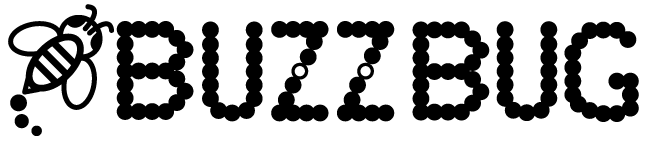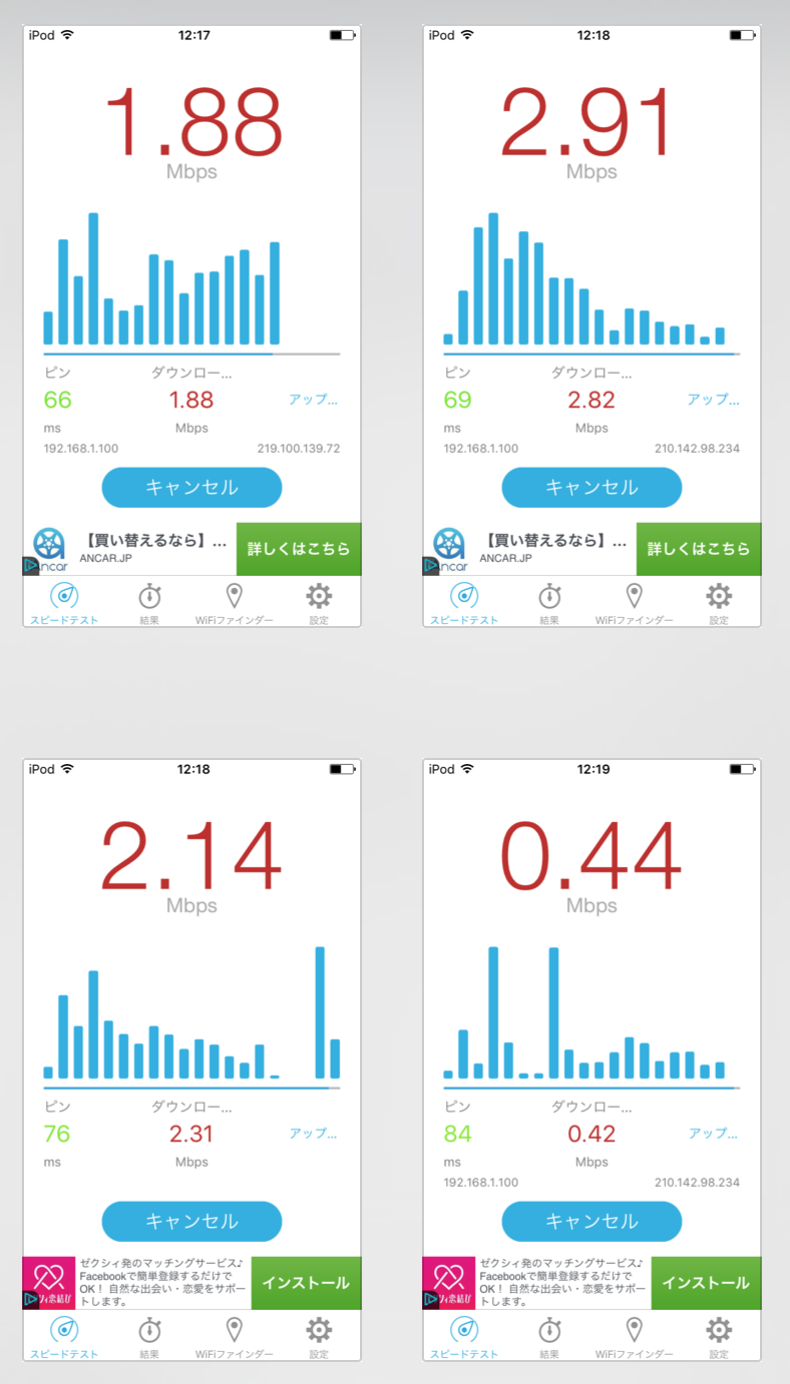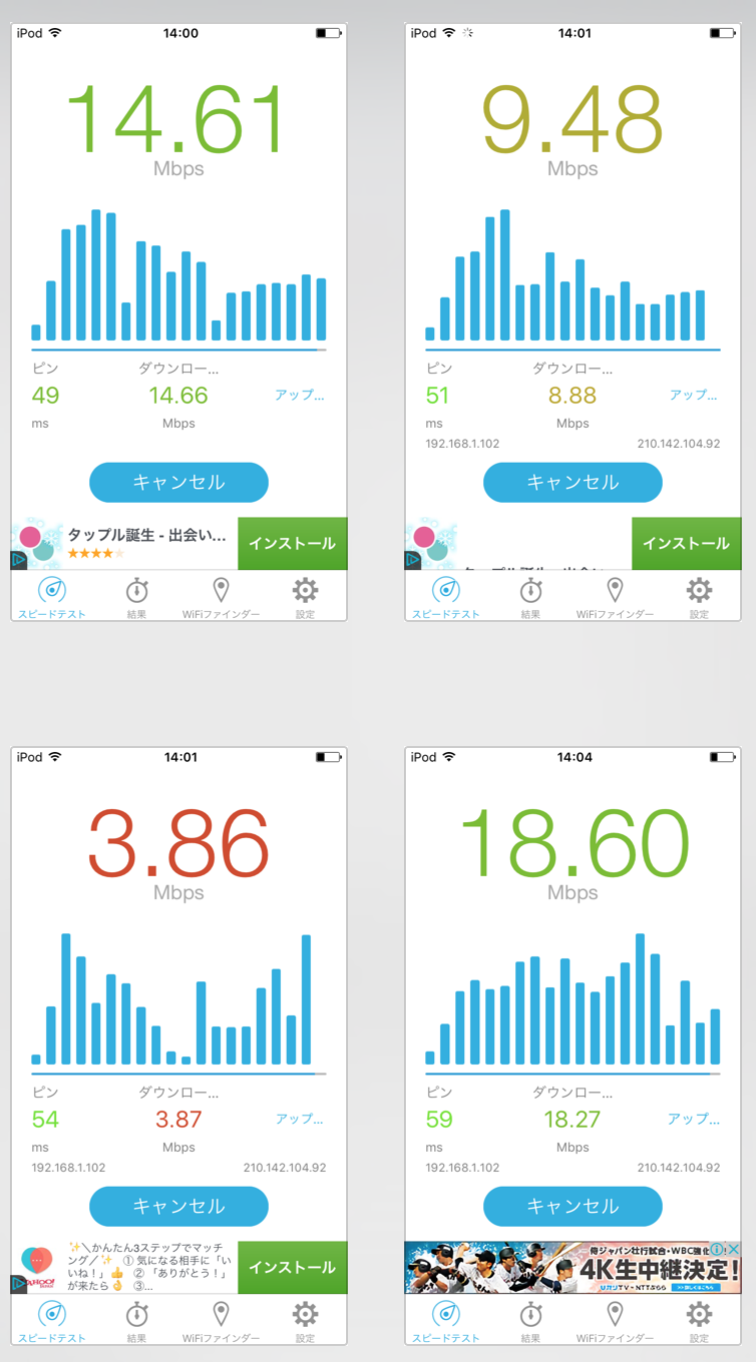前回申し込んだU-mobileが届いた!2日で届きました。
早速手持ちの端末を引っ張り出して、速度を計測してみました。ナノSIMで注文。
U-mobileは、データ通信SIMのトライアル中で5GBが事務手数料なしで2ヶ月無料です。
トライアルで気に入らなければ解約OK(解約料なし)です。
手持ちのWiFiルーターを使う
スマホをと思ってたんですが、WiFiルーターのほうがわたしは何かと都合が良かったので、ドコモ系SIMに対応した、なつかしのGL04Pというのルーターを使います。とは言うものの全然普通に使えます。

準備
端末にSIMを刺します。今回の端末側は標準サイズ。
nanoSIMを注文したのはゆるサイズ対応できるようにするためです。
以下のアダプターを使い問題なく認識しました。
 |
|
mobee Nano SIM MicroSIM 変換アダプタ 3点セット For iPhone 5 4S 4 ナノシム→SIMカードorMicroSIM MicroSIM→SIMカード 新品価格 |
![]()
10円て汗
設定方法
電源を入れ端末とmacをWiFi接続します。
この時点ではまだネットに繋がりません。
アクセスポイントの設定をしてあげます。
192.168.1.1またはpocketwifi.homeとブラウザに入力して管理画面から設定以下の情報を入力。
| アクセスポイント名(APN) | umobile.jp |
|---|---|
| 認証ID(ユーザー名) | umobile@umobile.jp |
| パスワード | umobile |
| 認証方式 | CHAPまたはPAP |
で、再起動。
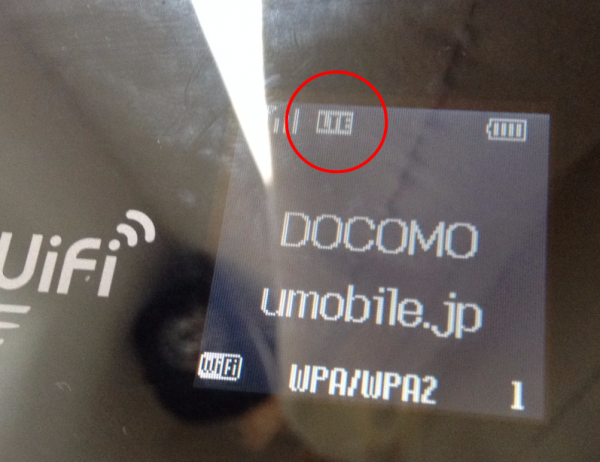
バッチリLTEとでてますね。※ドコモ系のSIMなのでDOCOMOと出ます。
AndroidとiPhoneのアクセスポイントの設定はもっとかんたんです。
さらに設定ガイドもついてきて橋本環奈ちゃんが教えてくれるので、更にかんたんです。
いざ計測
同じU-mobileの使い放題プランは速度の評判はよくない。
今回は使い放題じゃない5GBプランなので別物なのですが、まーあまり期待せず計測開始。
条件・環境
一般的に遅いと言われる昼12時台と速度が出やすい14時台。
渋谷区屋内で計測。
アプリはSpeedSpotです。
12時台
14時台
| 12時台 | 14時台 | |
| 平均 | 1.84Mbps | 11.63Mbps |
昼もおもったより悪くなくてびっくりしました。
ブラウジングもとくに問題ありませんでした。
Youtubeも昼は若干もたつきますが360p画質までなら特に問題なく再生されます。
計測アプリ、端末、地域、などで差は出ます。
サンプル数も少ないのでので一つの参考になれば幸いです。
まとめ
・U-mobileのデータ通信SIMは普通に使えました。
2ヶ月間、初期費用なし解約料なしで試せるのでいかがでしょうか。
ここまでお読みいただきありがとうございました。